什么是网络打印机?网络打印机就是在电脑上安装打印机,然后共享,方便打印,同时也节省了成本。这是网络打印机的最大好处。下面我们就来看看win10如何添加网络打印机。
1. 添加凭据
保存网络密码,从win7系统开始,必须将其添加到凭据中才能永久保存。
右键单击“Start Win”图标并选择“控制面板”

进入控制面板后,点击View模式下的小图标,找到Credential Manager

选择“添加Windows 凭据”

然后单击“添加Windows 凭据”
输入网络打印机的IP地址和用户密码

添加成功后,无人会删除,并且会保存起来,方便查阅。

2. 连接打印机
单击开始菜单

在命令行输入目标IP地址192.168.1.202
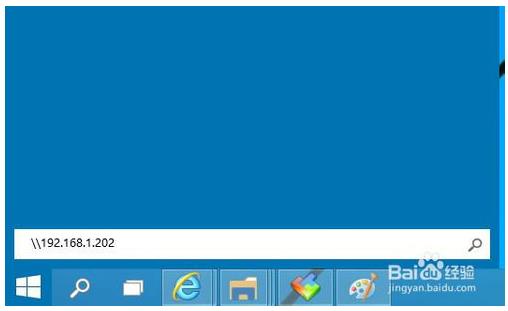
由于已输入凭据,因此无需输入用户密码,可以直接登录。
然后看到电脑共享的打印机

右键单击打印机并选择“连接”

选择“安装驱动程序”

提示安装成功

以上介绍了win10系统中如何添加网络打印机。希望对大家有帮助,谢谢!








